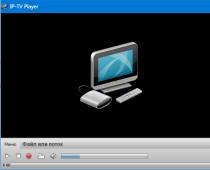В этом материале мы расскажем как при помощи альтернативного китайского магазина K Store (Kuai) устанавливать платные приложения и игры из App Store абсолютно бесплатно на iPhone, iPod touch и iPad без джейлбрейка. Инструкция работает и на !
Как установить альтернативный магазин приложений К Store на iPhone и iPad?
1 . Откройте браузер Safari на iPhone, iPod touch или iPad.

3 . В правом верхнем углу нажмите «Install ».
4 . Во всплывающем сообщении, предлагающем установить альтернативный магазин, нажмите «Install ».

5 . Затем подтвердите намерение установить корневой сертификат нажатием кнопки «Установить ».

6 . Откройте Настройки → Основные → Профиль .
7 . Выберите корпоративный профиль «Hubei Kailong Chemical » и нажмите кнопку «Доверять ».

Примечание: в любой момент вы можете удалить установленный профиль повторив пункт 6 и 7, а затем нажав кнопку «Удалить программу ».

После предоставления прав профилю, на рабочем столе появится альтернативный китайский магазин K Store (Kuai) .

Как устанавливать платные приложения бесплатно без джейлбрейка на iPhone и iPad?
1 . Запустите приложение «К Store ».

2 . Во всплывающем сообщении на китайском языке нажмите левую кнопку.

3 . На нижней панели перейдите на вкладку с изображением иконки поиска.

4 . В поиске введите любое интересуемое приложение на английском, например «Minecraft ».

5 . Справа от иконки «Minecraft » нажмите кнопку со стрелкой вниз (Скачать).
6 . Начнётся процесс скачивания приложения. В нижней части появится соответствующая строчка. Нажмите на неё.
7 . Вы перейдёте в раздел менеджера закачки. Дождитесь окончание загрузки. Магазин может скачивать одновременно несколько приложений.

8 . После того как приложение скачается, появится всплывающее сообщение. Нажмите на левую кнопку (жирный шрифт).

9 . Сверху перейдите на вторую вкладку со скачанными приложениями.

10 . Нажмите на стрелку рядом с «Minecraft».
11 . На всплывающее сообщение ответьте «Установить ». Дождитесь окончания процесса установки.

12 . На данный момент приложение не запустится, так как появится сообщение о том, что корпоративный разработчик не надёжен.

Пройдите в Настройки → Основные → Профиль и выберите профиль «Beijing YouRanTian… » и нажмите кнопку «Доверять ».

Готово! Теперь можно устанавливать и запускать платные приложения бесплатно!

12.05.2018
Внимательный к временным предложениям
Надеюсь, вам понравился этот урок.Если у вас есть сомнения, вы можете прокомментировать, как будто у вас есть предложения. Для начала скажите, что приложение полностью находится на китайском языке. И если вы немного «прикоснетесь» к приложению, вы поймете, что вам не нужно знать, что китайцы используют его на 100%. Надо сказать, что даже если это приложение полностью на китайском языке, если мы выполним поиск, например, «Страницы», мы поймаем поиск отлично.
В разделе сведения находятся ваши контакты, заметки, закладки и календари. Возможность чтения и редактирования смс на ios 8.4 и выше стало к сожалению, не возможным.
Очень полезный пункт этого раздела - это пункт «Контакты». Контакты - это то, что мы всегда боимся потерять. Здесь есть функция, с помощью которой мы можем сохранить все наши контакты. Называется эта функция "Экспорт". Для того, чтобы скопировать контакты, выделите все контакты и нажмите «Экспорт». Далее выберите формат в котором будут сохранены ваши контакты. Например, для просмотра в exel, выберите формат CSV.
Можно добавлять новые контакты. Для этого нажмите пункт «+ Новый». Заполните все поля и сохраните контакт. Так же легко можно изменить старый контакт . Когда вы выбираете контакт, справа отображается вся информация про этот контакт (фото, номера, адреса и т.д.) Для того, чтобы изменить его просто нажмите на «Правка» и с легкостью отредактируйте контакт.
Раздел инструмент

В этом разделе находятся программы для работы с вашим устройством. Эти программы делятся на три подраздела. Каждый подраздел включает свои программы.
Управление данными
- Создать рингтон - программа позволяет создавать рингтоны из песен.
- Перемещение устройства - вы можете перенести все данные своего устройства на другое.
- Резервное копирование - я думаю понятно из названия.
- Восстановление - позволяет восстановить ваш телефон из копии, которую вы сделали из предыдущей программы.
- Управление файлами - файловый менеджер для вашего устройства.
- iTunes Backup Manager - позволяет управлять копиями, которые вы делали на iTunes.
- Управления icloud - позволяет управлять вашим облачным хранилищем (но в целях безопасности, не стоит доверять свой логин и пароль этой китайской программе).
Управление оборудованием
- AirPlay - позволяет выводить видео ваше устройства на экран телевизора.
- Эксперт по батареи - показывает полную информацию о состоянии вашего аккумулятора.
- Рабочий стол в реальном времени - позволяет видеть рабочий стол вашего устройства на компьютере в реальном времени.
- Управление экраном - позволяет редактировать рабочий стол вашего устройства. Перемещать приложения, создавать новые страницы и папки
- Ремонт программ - понятно из названия, ремонтирует ваши программы. Программы, которые вылетали или зависали.
- Лунный календарь - добавляет лунный календарь в ваше устройство.
- Переносной диск - позволяет использовать ваше устройство в виде флешки.
- Приложение для открытия - это программа работает только с взломанными устройствами. Устройствами, на которых сделан джейлбрейк.
- iTools для ios - устанавливает приложение iTools в ваше устройство.
Дополнительные возможности
Этот подраздел включает в себя следующие программы:
- SSH канал - позволяет подключаться к iPhone через SSH терминал. Программа для опытных пользователей.
- Системный журнал
- - позволяет скачать любую версию официальной прошивки , для любого устройства Apple.
- Помощник по восстановлению - помогает обновиться на последнюю версию прошивки.
- Оценка телефона - показывает цену iPhone на китайском рынке.
- Ремонт устройства - показывает официально авторизованные сервисные центры Китая.
- Джейлбрейк помощник - помогает сделать джейлбрейк на вашем устройстве.
- Последняя программа нам не интересна, так как является эмулятором android.
Скачать iTools 3.4.1.0 на русском языке
Скачать свежую версию программы вы можете кликнув на картинку скачать iTools.
Xzibit мог бы гордиться китайскими разработчиками. Эти парни распространяют через официальный iOS App Store свое приложение开心日常英语 (Happy Daily English), внутрь которого встроен полноценный нелегальный магазин приложений.
Приложение Happy Daily English работает двумя разными путями, всё зависит от географического местонахождения пользователя. Если пользователь находится не в Китае, это обычное приложение для изучения английского языка, притом работающее. Но если пользователь Happy Daily English находится в Китае, приложение превращается в полноценный App Store, который позволяет устанавливать пиратские, взломанные и просто сторонние приложения на смартфон без джейлбрейка. При этом пользователю не придется иметь дело со сторонними ресурсами и производить сложные манипуляции. Суммарно этот «магазин в магазине» распространял более 50 приложений.
 Обратная сторона безобидного языкового приложения
Обратная сторона безобидного языкового приложения
Приложение прошло все официальные проверки, успешно попало в официальный магазин 30 октября 2015 года и собирало положительные отзывы от пользователей за пределами Китая. Никто ничего не подозревал, пока 19 февраля 2016 года нечто странное не заметили специалисты компании Palo Alto Networks.
В это воскресенье, 21 февраля, приложение было удалено из iOS App Store, когда исследователи Palo Alto Networks забили тревогу. Эксперты отмечают, что никаких вредоносных функций им обнаружить не удалось, поэтому они склонны расценивать ZergHelper как riskware (потенциально опасный софт).
Давайте только сразу откинем моральную сторону вопроса о том, что за приложения надо платить. Безусловно, надо, к чему я вас и призываю. А способ установки, о котором пойдёт речь ниже, приведён лишь в ознакомительных целях. К концу статьи я попытаюсь разъяснить, какие есть у него минусы. Возможно, именно они помогут вам окончательно удостовериться в том, что лучший способ получить платное приложение - купить его в App Store.
Скачивать софт без оплаты можно благодаря сервису vShare. Это китайский цифровой магазин, в котором доступно большое количество игр и приложений из App Store. Чтобы подключиться к этой площадке, нужно использовать компьютер. Но после быстрой настройки vShare позволяет устанавливать контент без помощи ПК - прямо на мобильное устройство.
Как скачивать приложения через сервис vShare
1. Устанавливаем клиент vShare на компьютер
Первым делом нужно установить клиент vShare на компьютер. Ссылка на программу доступна на сайте сервиса. В процессе установки клиент предлагает загрузить дополнительно ПО вроде браузера Opera, но от этого можно отказаться.
Перед использованием vShare лучше убедиться, что на компьютере имеется последняя версия iTunes.
2. Устанавливаем приложение vShare на iPhone или iPad
После установки клиента на компьютер нужно инсталлировать приложение vShare на iOS-аппарат. Это происходит автоматически, достаточно запустить vShare на ПК, подключить к нему iPhone или iPad по USB-кабелю и подождать несколько секунд. Если установка не происходит автоматически, нужно нажать на кнопку Install vShare.

3. Скачиваем платные приложения из App Store бесплатно
Приложение vShare, которое появится на iPhone или iPad после перечисленных манипуляций, представляет собой альтернативную версию App Store. В нём есть форма поиска и категории для навигации по каталогу приложений.
Чтобы установить программу или игру из vShare, нужно найти её в каталоге и нажать на кнопку Get. Перед загрузкой система запрашивает разрешение, его необходимо утверждать. Все установленные таким образом игры и программы появляются на рабочем столе iOS, как и обычные приложения.


После установки vShare на мобильное устройство можно отключать последнее от компьютера и скачивать софт без помощи ПК. Но если приложение vShare перед каждой загрузкой начнёт открывать App Store, стоит снова подключить гаджет к компьютеру и нажать Reauthorization в главном меню клиента vShare для Windows.
Иногда установленные через vShare программы не запускаются и на экране появляется надпись «Ненадёжный корпоративный разработчик». В таком случае нужно открыть раздел «Настройки» → «Основные» → «Профили и управл. устройством», нажать на разработчика проблемного приложения, а затем выбрать опцию «Доверять…».
Какие недостатки есть у vShare
- Установленные через vShare приложения не проходят проверку Apple, а потому могут угрожать вашим личным данным и нормальной работе iOS-устройства в целом. Вы пользуетесь сервисом на свой страх и риск.
- В каталоге vShare отсутствуют многие программы и игры, доступные в App Store.
- Установленные через vShare приложения могут работать некорректно или не работать совсем.
- Установка через vShare в среднем занимает больше времени, чем через App Store. А для обновления программ нужно подключать мобильное устройство к компьютеру и использовать специальное меню Update в клиенте vShare для Windows.
- Не исключено, что Apple ID, к которому подключается vShare, могут заблокировать.
Как видите, гораздо удобнее и безопаснее покупать программы официальным способом. Согласны?